win10开机密码取消的方法步骤
分类:win10教程 发布时间:2022-12-03 10:40:00
工具/原料:
系统版本:windows10系统
品牌型号:惠普星14pro
方法/步骤:
方法一:进入windows设置内取消开机密码
1、首先打开win10系统的开始菜单,选择设置进入,点击“帐户”。

2、点击左侧“登录选项”,在登录选项下点击“密码”。
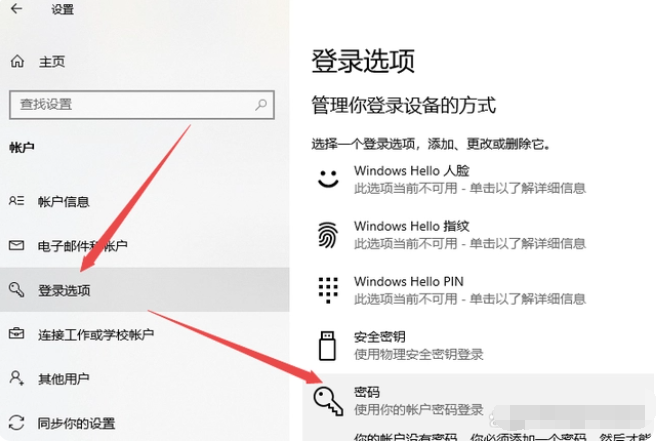
3、点击“更改”,输入当前的电脑密码,点击“下一页”。
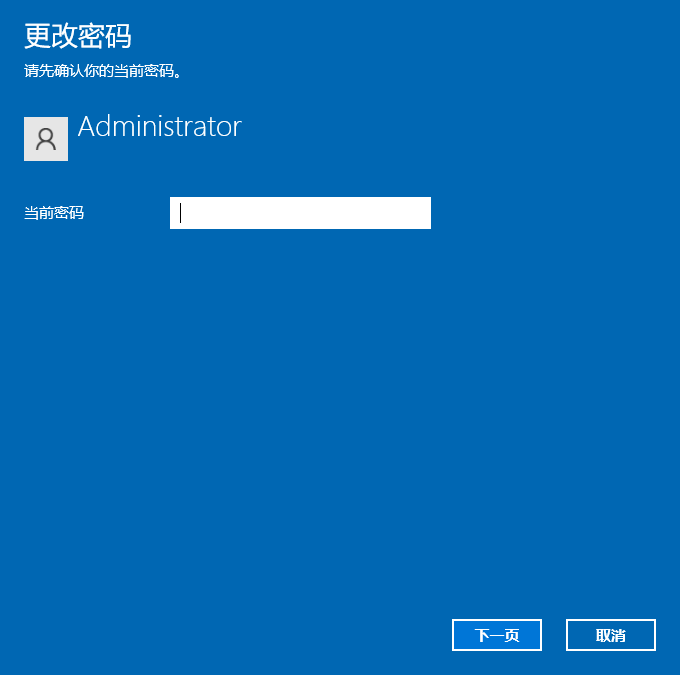
4、新密码、确认密码、密码提示,三项都留空,不需要进行任何输入,点击“下一页”。
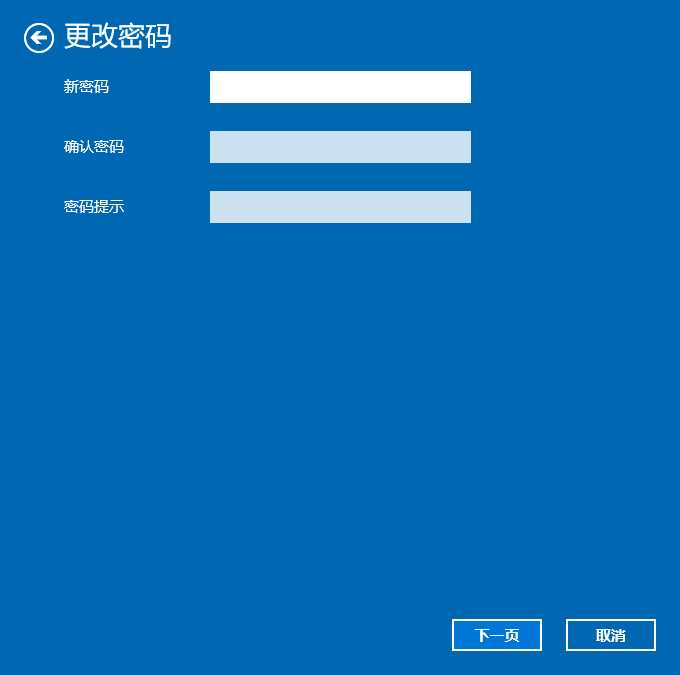
5、点击“完成”后开机密码就取消了。后续如果想再重新设置开机密码的,再返回登录选项的密码中,点击“添加”去设置即可。
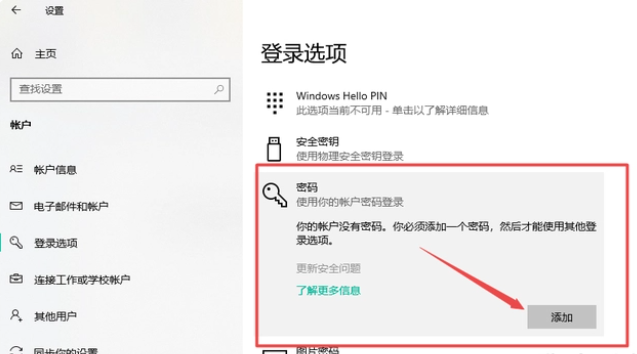
方法二:使用运行菜单取消开机密码
1、我们使用win+r快捷键打开运行,输入“netplwiz”,点击确定。
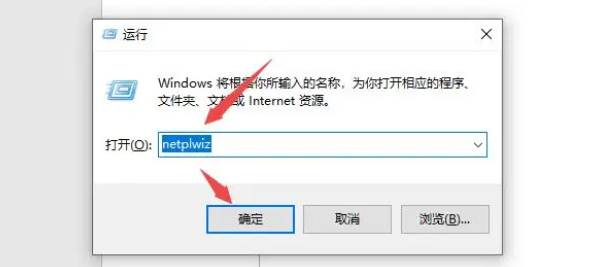
2、取消勾选“要使用本计算机,用户必须输入用户名和密码”,点击“应用”。
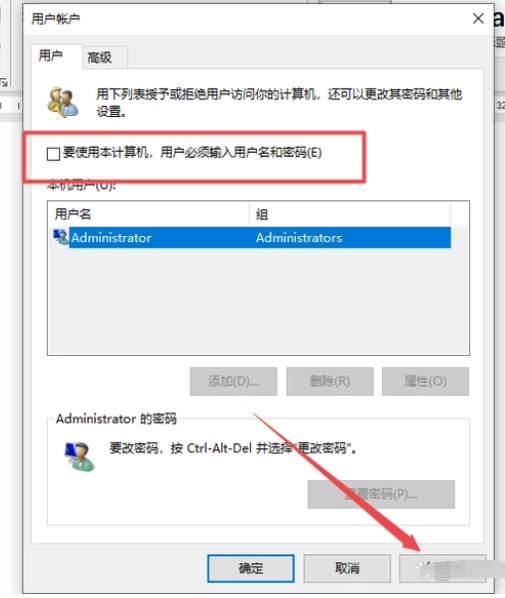
3、输入当前的密码,点击确定即可。下次开机就不需要登录密码了。
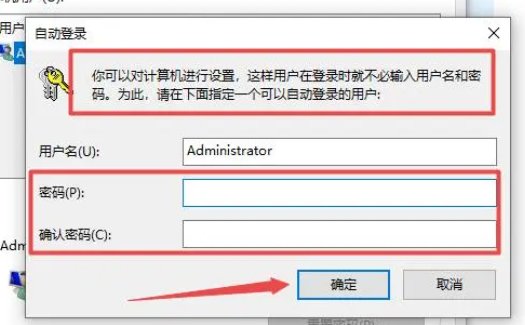
方式三:进入控制面板的用户账户取消开机密码
1、首先在开始菜单或者直接使用win10搜索打开控制面板,点击“用户帐户”。
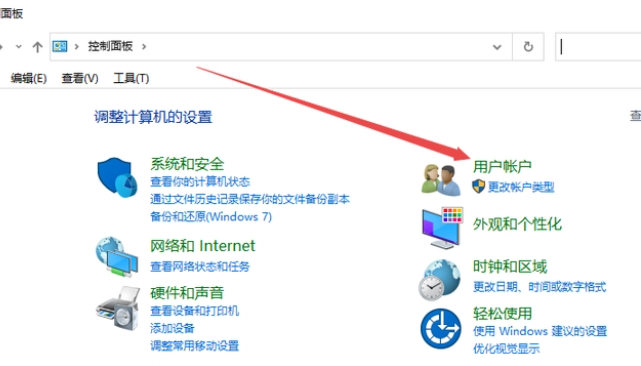
2、点击“用户帐户”。
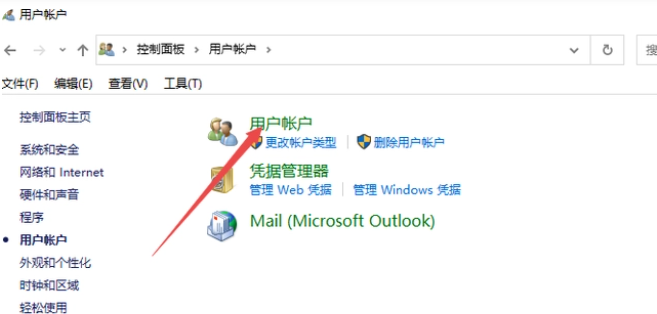
3、点击“管理其他帐户”。
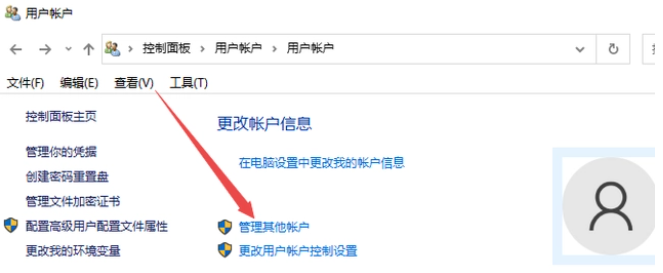
4、点击“本地帐户”。
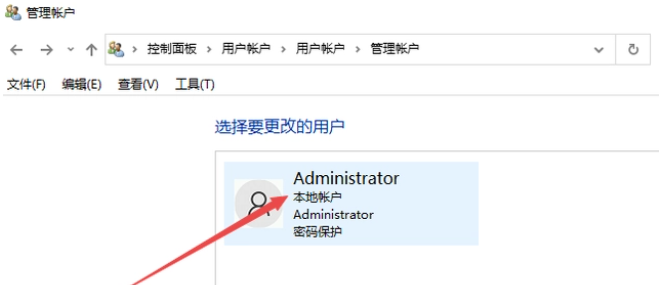
5、点击“更改密码”。
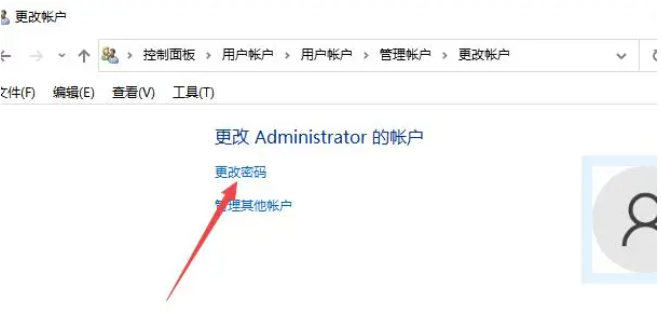
6、第一个输入框中输入当前密码,然后其他三个输入框留空白,点击“更改密码”即可取消win10开机密码。
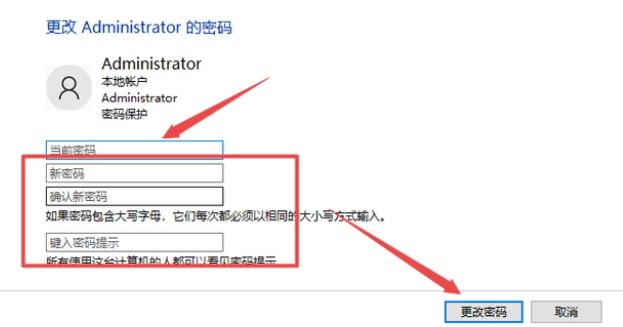
总结:
以上便是常用的三种win10开机密码取消的方法步骤,操作大同小异,只是进入的操作入口不同,可从windows设置,运行菜单或者控制面板进入设置取消,有不懂的小伙伴可参照教程操作。






 立即下载
立即下载





 魔法猪一健重装系统win10
魔法猪一健重装系统win10
 装机吧重装系统win10
装机吧重装系统win10
 系统之家一键重装
系统之家一键重装
 小白重装win10
小白重装win10
 杜特门窗管家 v1.2.31 官方版 - 专业的门窗管理工具,提升您的家居安全
杜特门窗管家 v1.2.31 官方版 - 专业的门窗管理工具,提升您的家居安全 免费下载DreamPlan(房屋设计软件) v6.80,打造梦想家园
免费下载DreamPlan(房屋设计软件) v6.80,打造梦想家园 全新升级!门窗天使 v2021官方版,保护您的家居安全
全新升级!门窗天使 v2021官方版,保护您的家居安全 创想3D家居设计 v2.0.0全新升级版,打造您的梦想家居
创想3D家居设计 v2.0.0全新升级版,打造您的梦想家居 全新升级!三维家3D云设计软件v2.2.0,打造您的梦想家园!
全新升级!三维家3D云设计软件v2.2.0,打造您的梦想家园! 全新升级!Sweet Home 3D官方版v7.0.2,打造梦想家园的室内装潢设计软件
全新升级!Sweet Home 3D官方版v7.0.2,打造梦想家园的室内装潢设计软件 优化后的标题
优化后的标题 最新版躺平设
最新版躺平设 每平每屋设计
每平每屋设计 [pCon planne
[pCon planne Ehome室内设
Ehome室内设 家居设计软件
家居设计软件 微信公众号
微信公众号

 抖音号
抖音号

 联系我们
联系我们
 常见问题
常见问题



